
Včasih se zgodi, da po nakupu HP SCANJET G2410 ne deluje z operacijskim sistemom. Najpogosteje je ta problem povezan z manjkajočimi vozniki. Ko so vse potrebne datoteke nameščene na računalniku, lahko začnete skenirati dokumente. Namestitvena programska oprema je na voljo ena od petih metod. Razmislimo o njih.
Iščemo in prenesli gonilnike za HP SCANJET G2410
Najprej vam svetujemo, da se seznanite s paketom skenerja. Priložiti ga je treba na CD, ki je delovna različica programske opreme. Vendar pa vsi uporabniki nimajo možnosti uporabe diska, ki bi ga lahko poškodovali ali izgubili. V tem primeru priporočamo, da pogledamo na eno od naslednjih metod.Metoda 1: Center za prenos datotek HP
Prenos voznikov iz uradne strani je najučinkovitejša in zanesljiva metoda. Razvijalci neodvisno določajo nove različice datotek, niso okužene z virusi in združljivimi z opremo. Postopek iskanja in prenosa izgleda takole:
Pojdite na uradno stran HP-jeve podpore
- Odprite stran HP Support, kam naj gredo na razdelek »Programska oprema in gonilnike«.
- Prikazali boste seznam vrst izdelkov. Izberite "Printer".
- Začnite vnašati ime modela optičnega bralnika, potem ko se prikaže rezultat iskanja, kliknite nanj z levim gumbom miške.
- Stran ima vgrajeno funkcijo, ki samodejno definira vaš operacijski sistem. Vendar pa se včasih ta parameter nepravilno določi. Preverite in, če je potrebno, spremenite.
- Če želite prenesti polnopravno programsko opremo in gonilnike, kliknite »Prenesi«.
- Odprite namestitveni program prek spletnega brskalnika ali na računalnik, kjer je bil shranjen.
- Počakajte na pridobivanje datotek.
- V čarovniku za namestitev se odpre, izberite Namestitev programske opreme.
- Sistem bo pripravljen.
- Oglejte si prikazana navodila in kliknite »Naprej«.
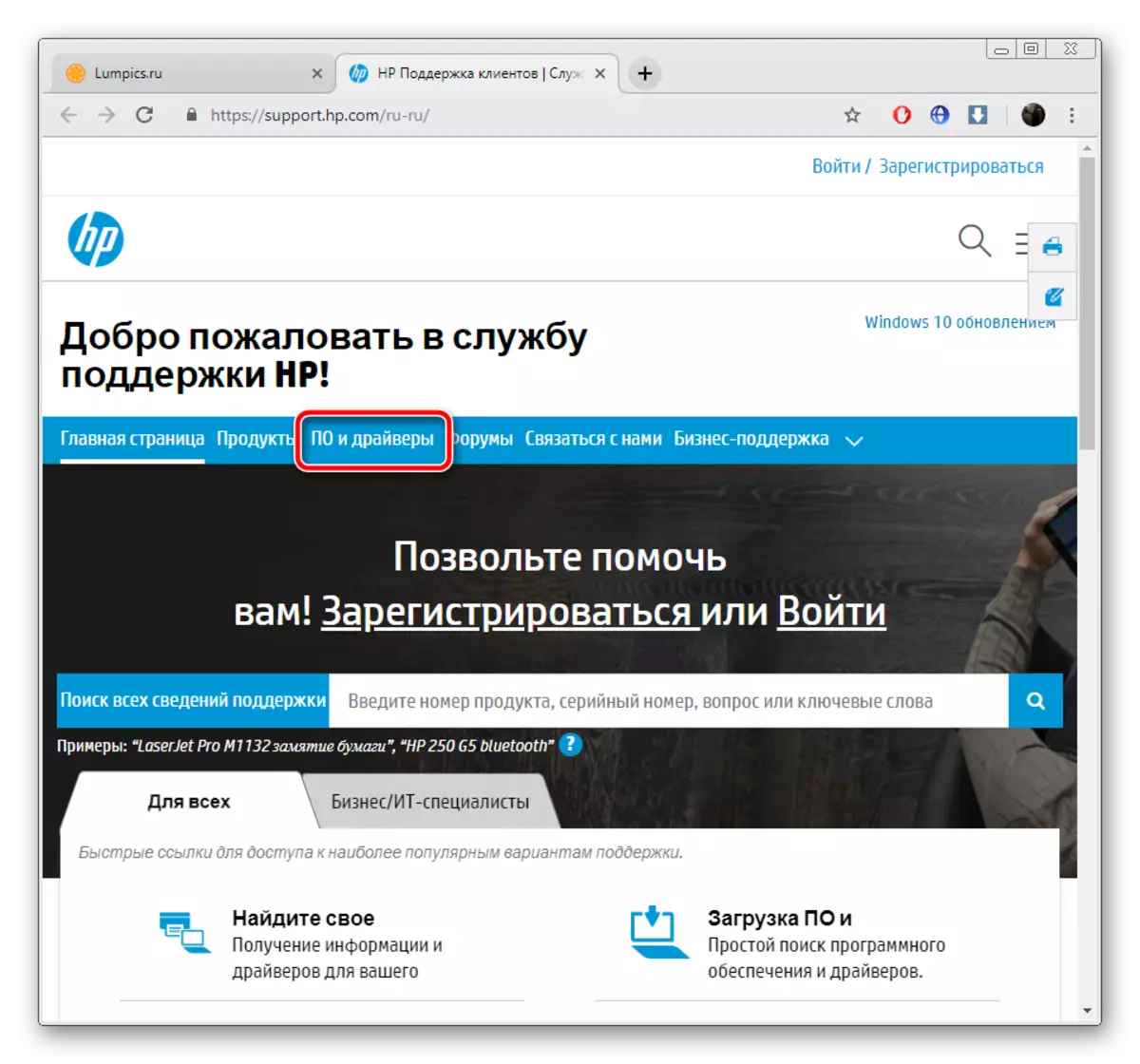
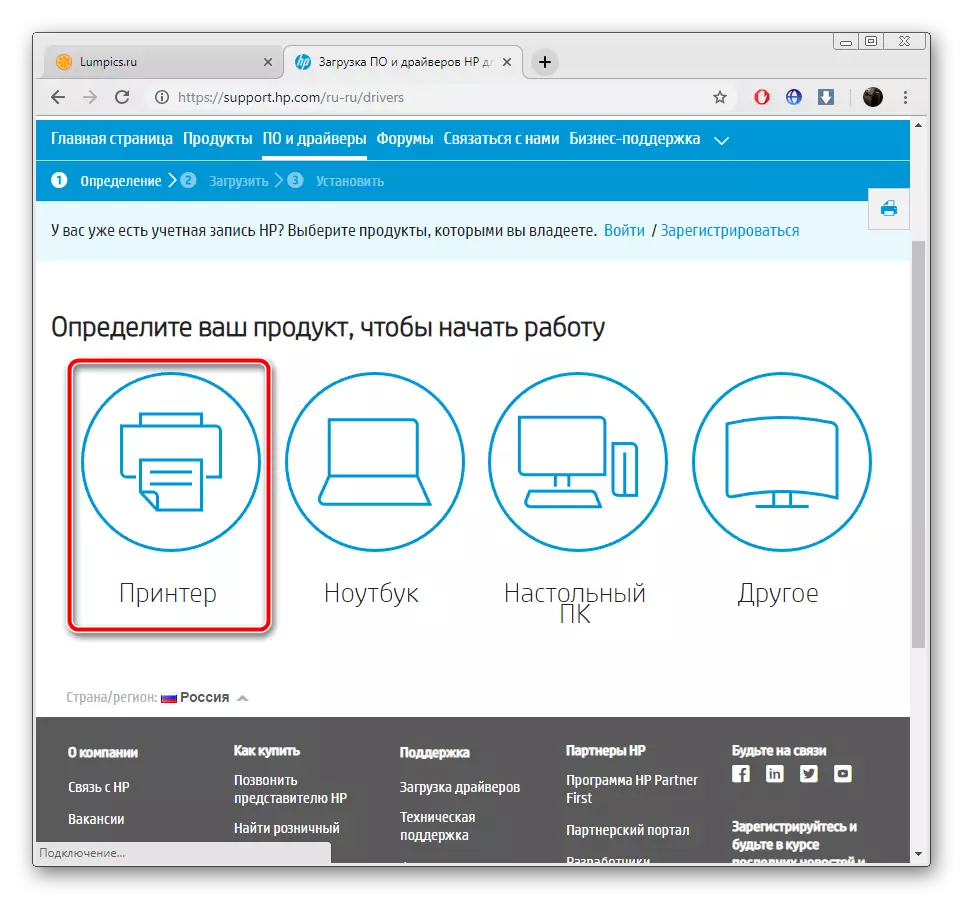
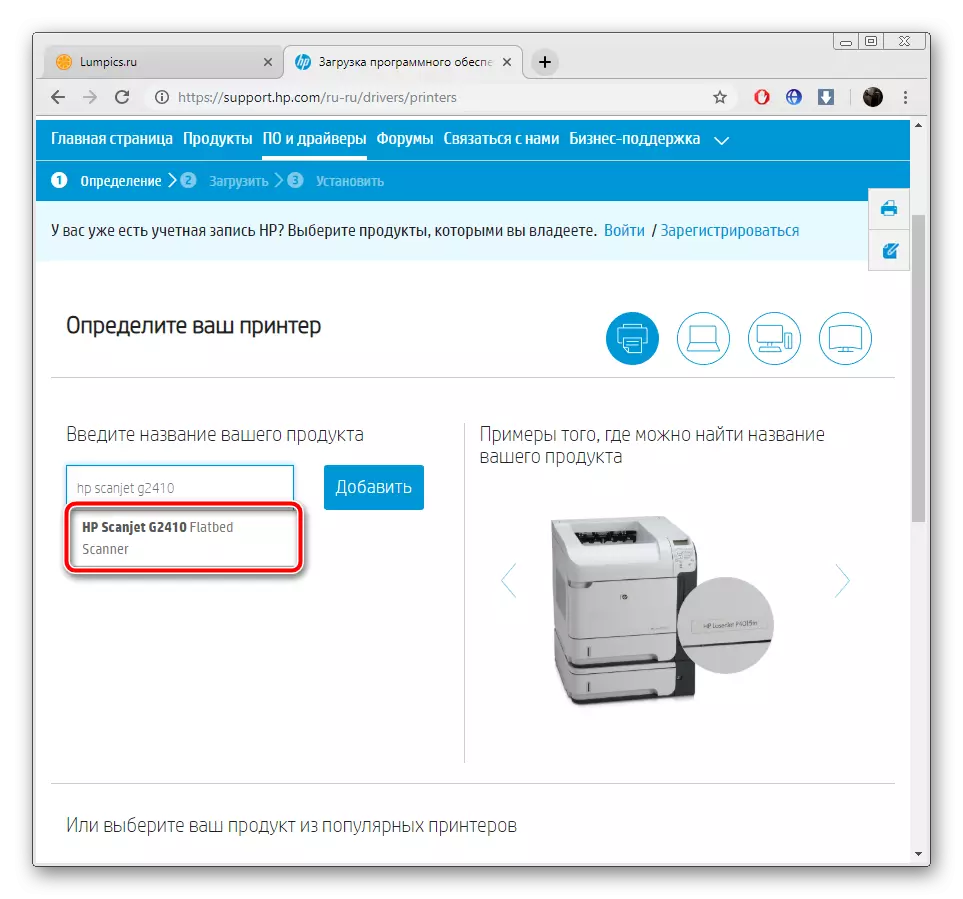
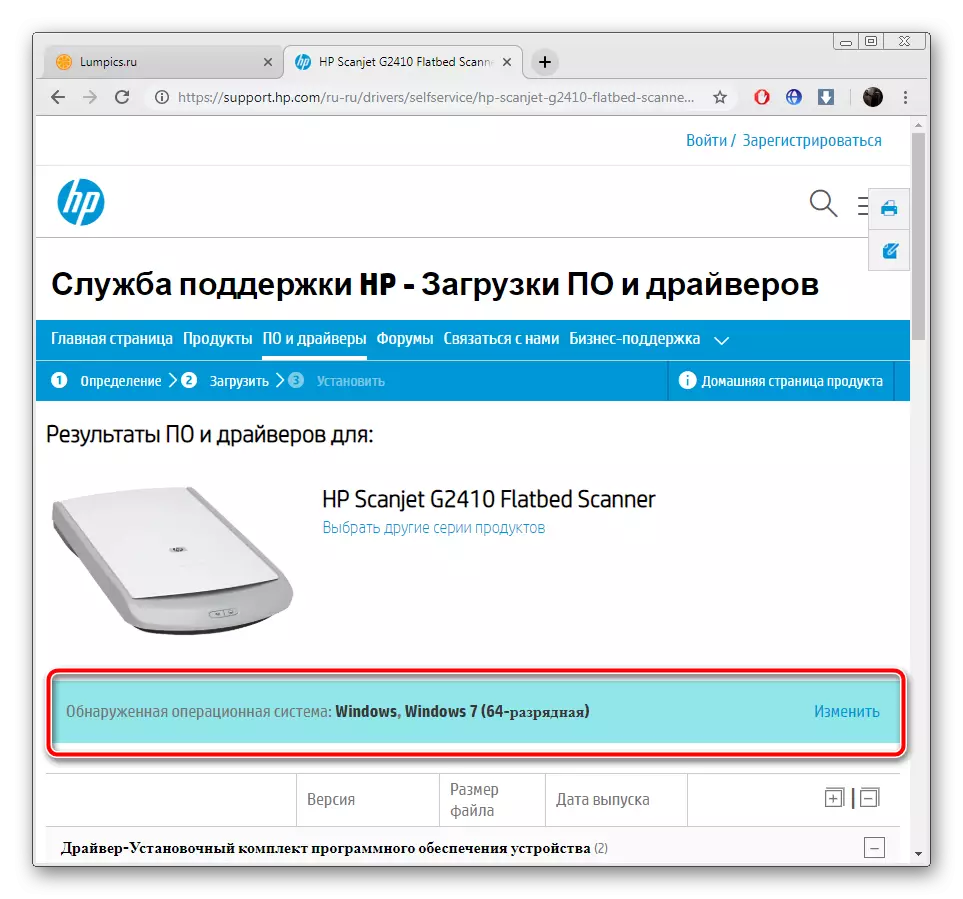
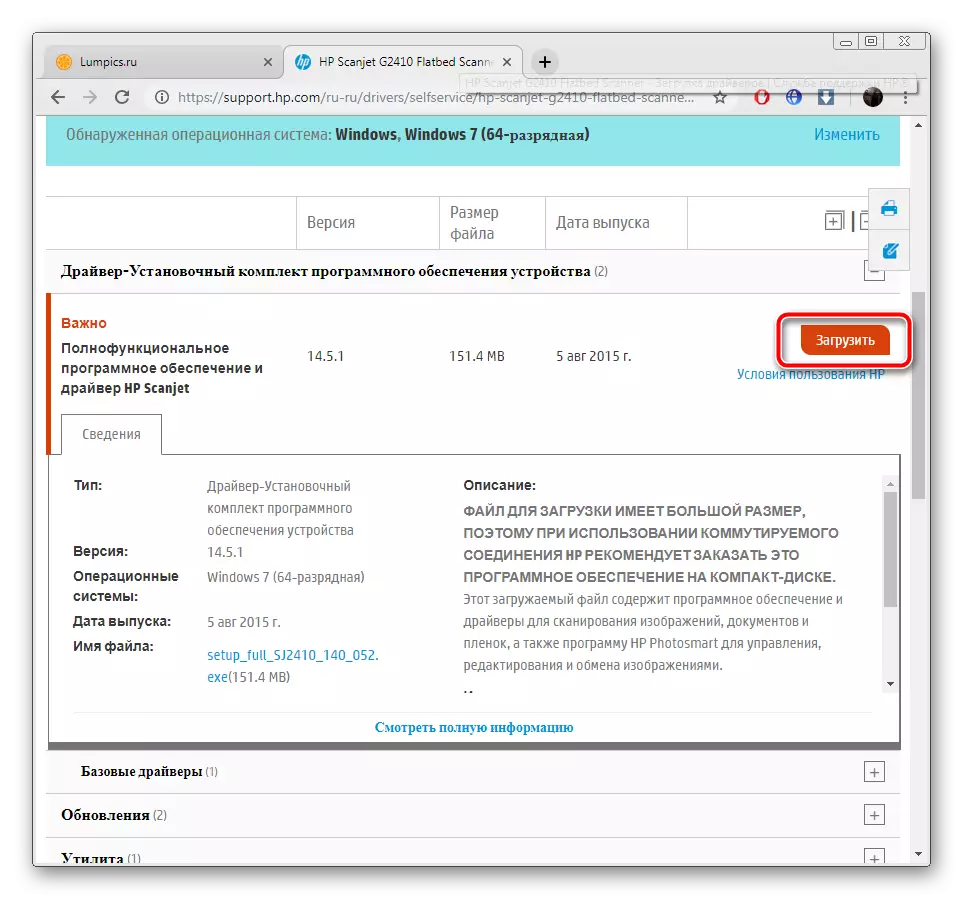
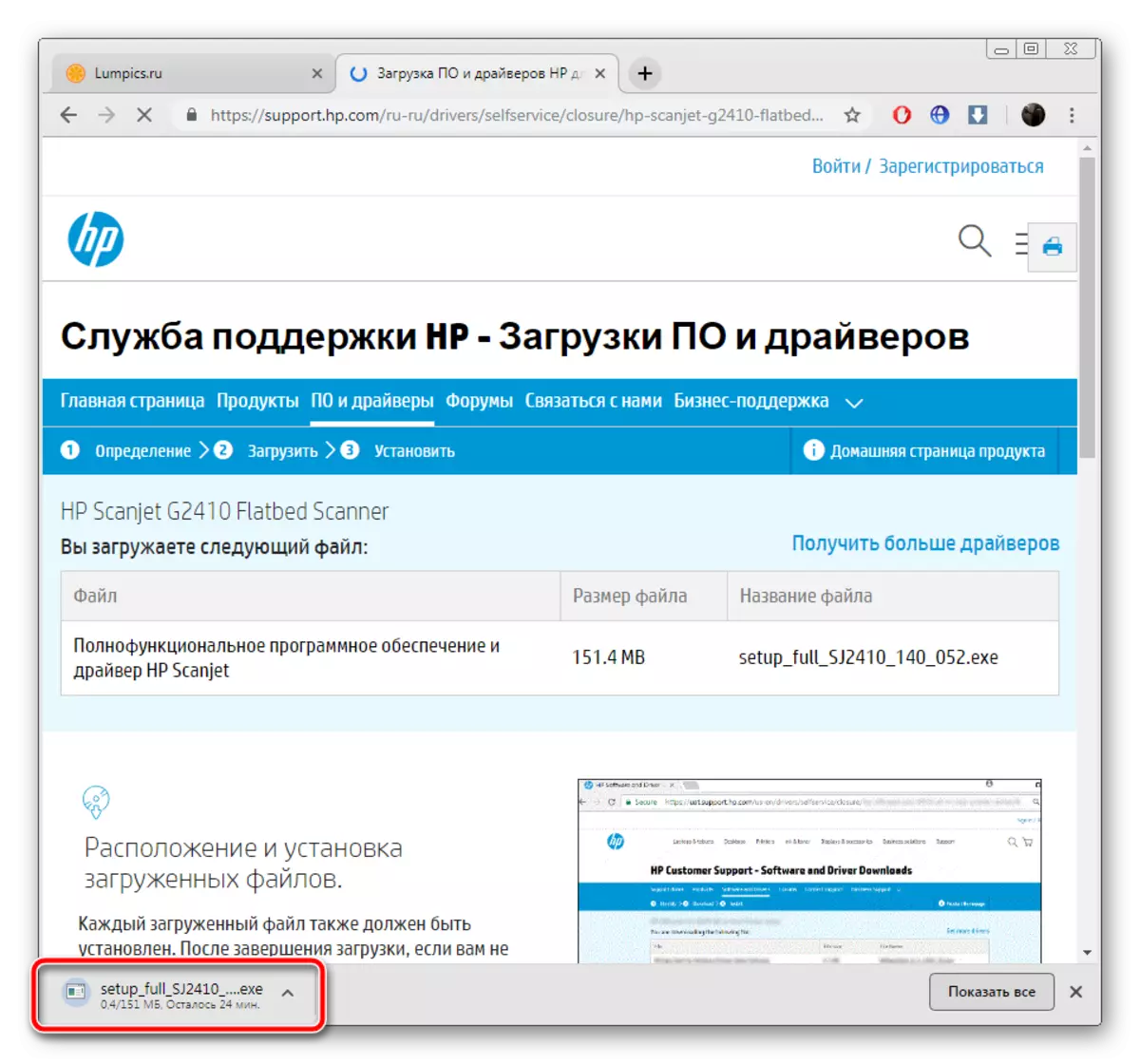
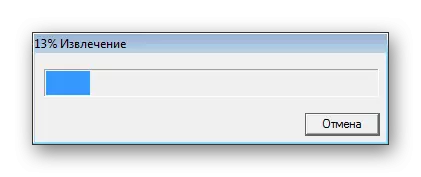
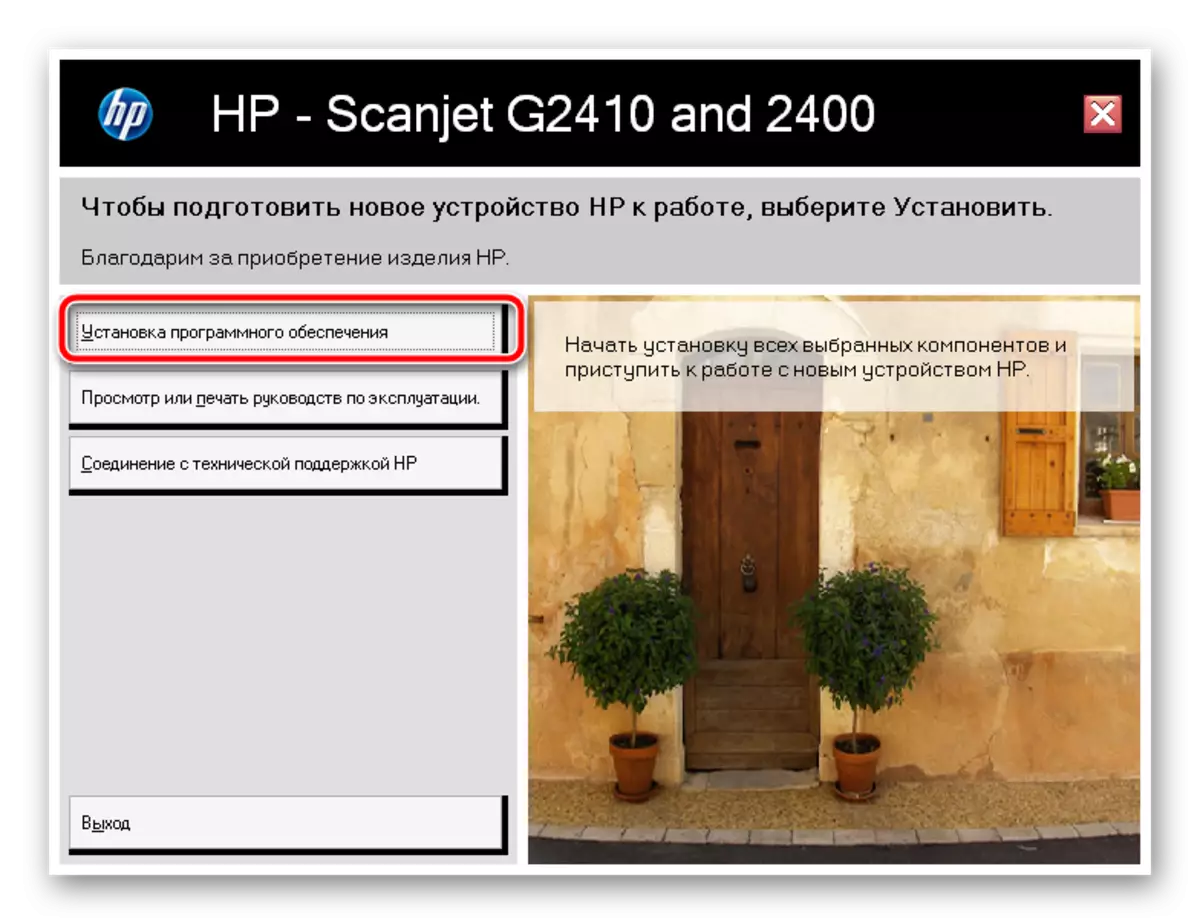
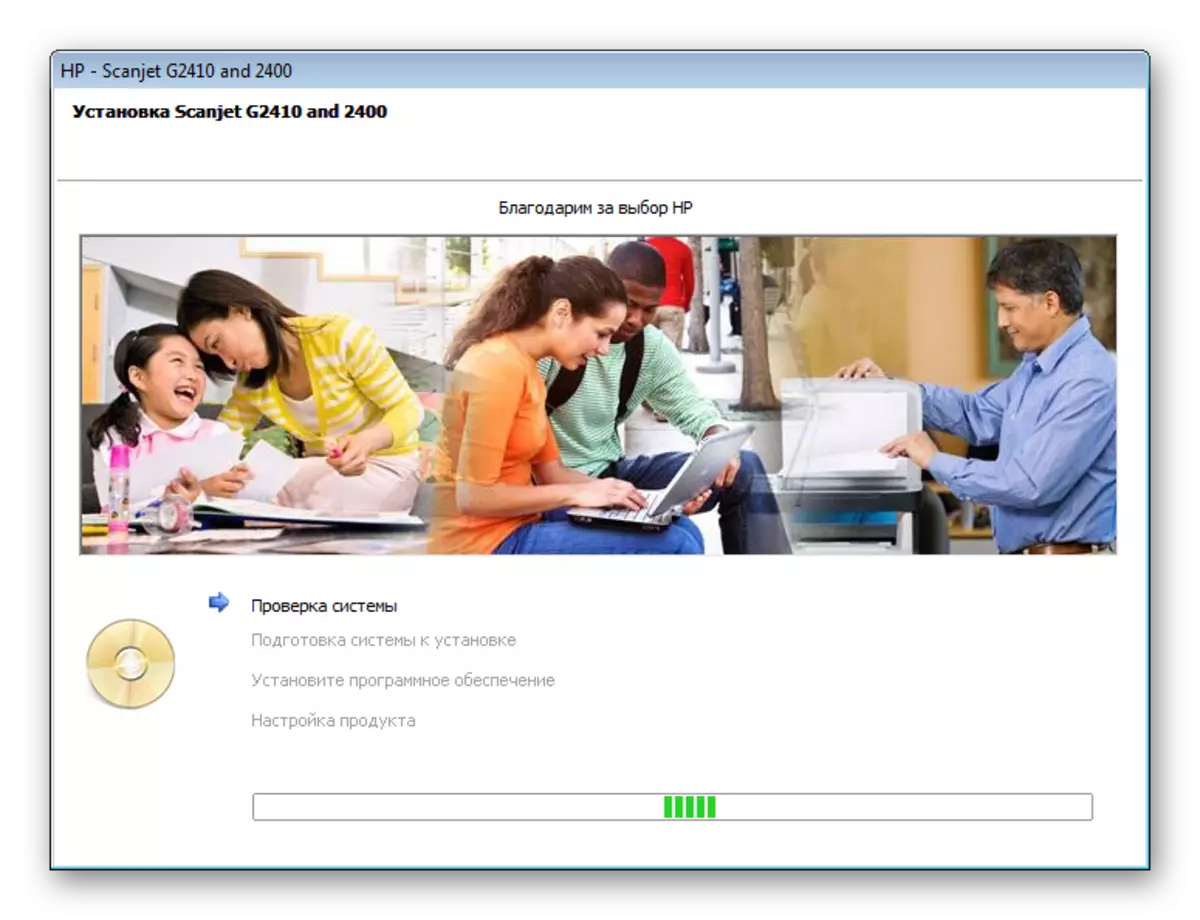
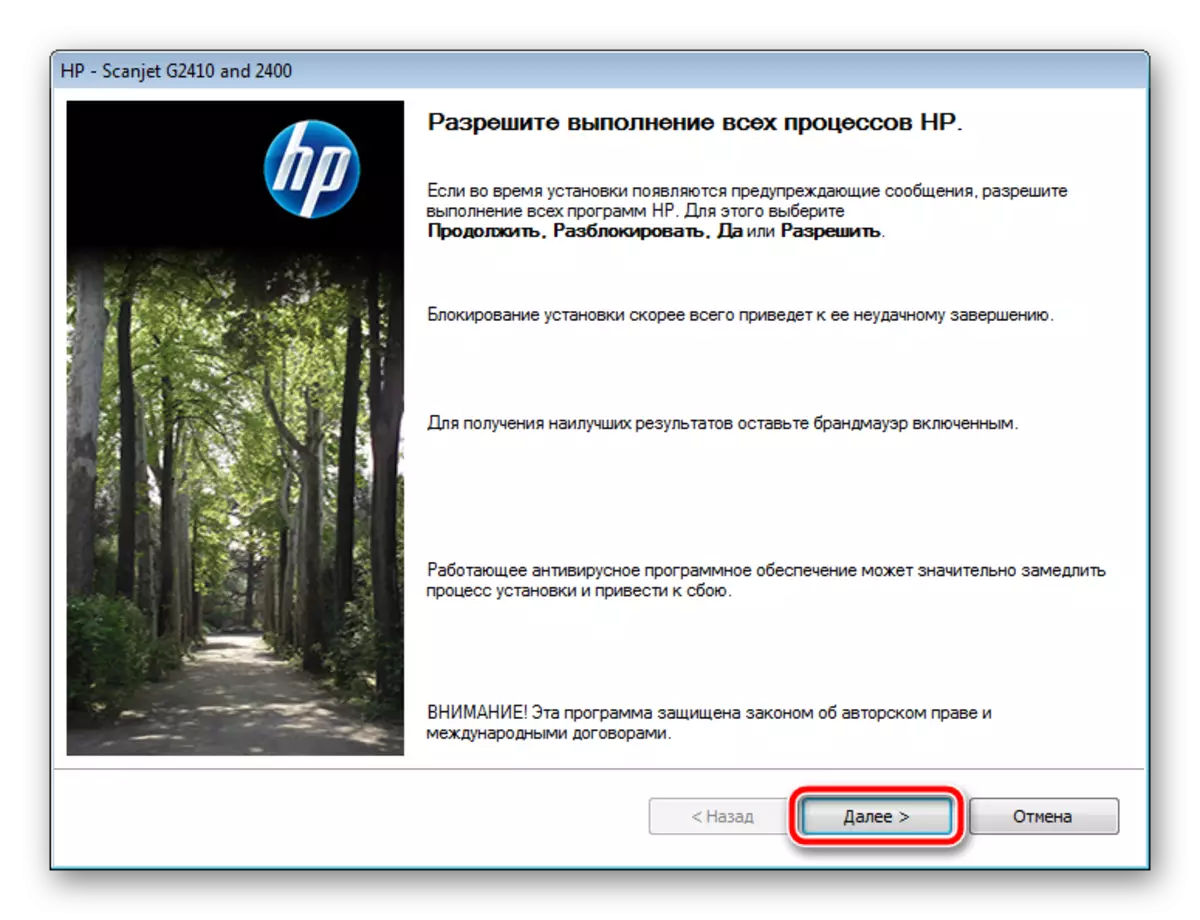
Zdaj ostane samo čakati, da čarovnik za namestitev doda voznika v računalnik. Prejeli boste obvestilo, da je postopek uspešno opravil.
2. način: Uradna uporabnost
Kot lahko vidite, prva metoda zahteva izvajanje dovolj velikega števila manipulacij, zato ga nekateri uporabniki zavrnejo. Kot alternativo priporočamo uporabo uradnega pripomočka iz HP, ki neodvisno skenira sistem in prenese posodobitev datotek. Morate izdelati le nekaj manipulacij:
Prenesi HP-jev pomočnik podpore
- Odprite stran za prenos HP Support Assistant in kliknite na ustrezen gumb, da začnete nalaganje.
- Zaženite namestitveni program, preberite opis in nadaljujte.
- Za začetek namestitve je treba sprejeti pogoje licenčne pogodbe.
- Ko dokončate namestitev, odprite program pomočnika in nadaljujte z iskanjem posodobitev in sporočil.
- Sledite procesu analize, na zaslonu se prikaže sporočilo, ko je končano.
- Na seznamu dodanih naprav poiščite optični bralnik in poleg »posodobitve«.
- Oglejte si seznam vseh datotek, označite oznake tistih, ki jih je treba dostaviti, in kliknite »Prenesi in namestiti«.
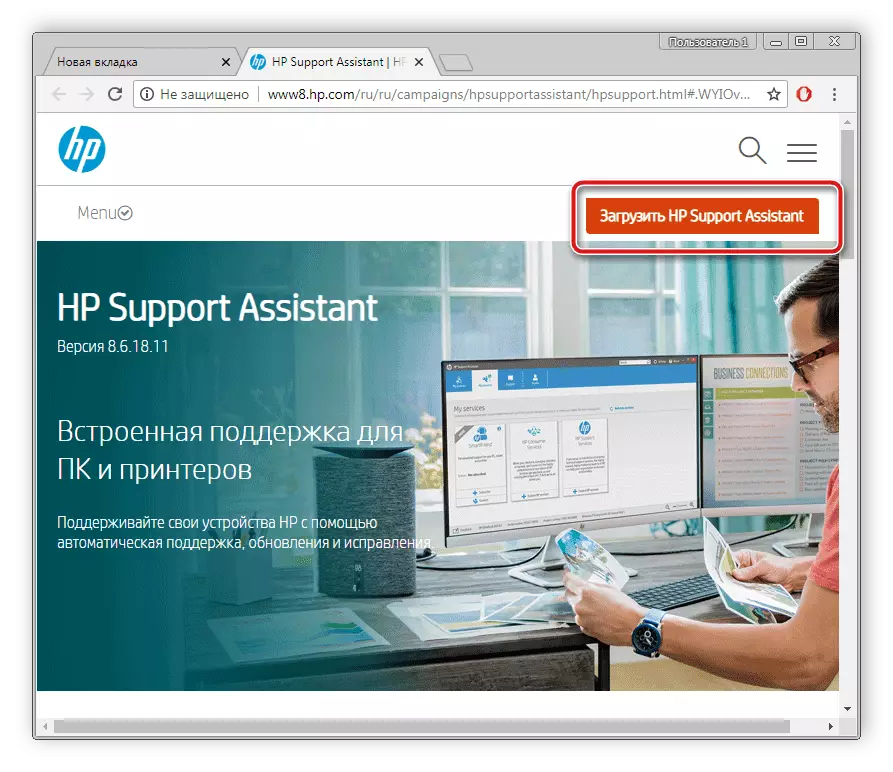
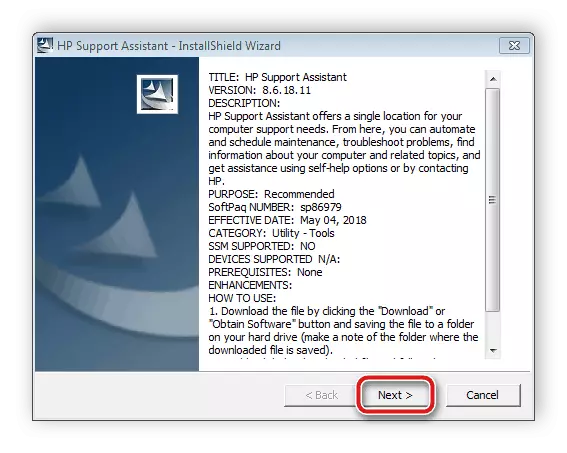
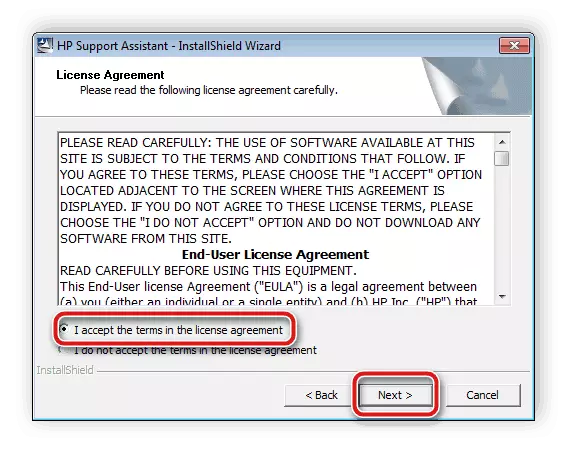
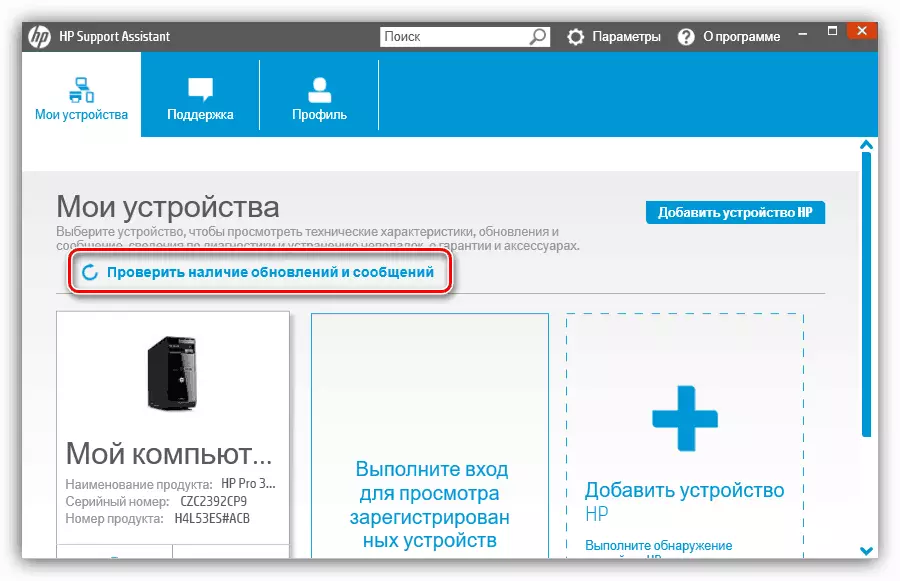
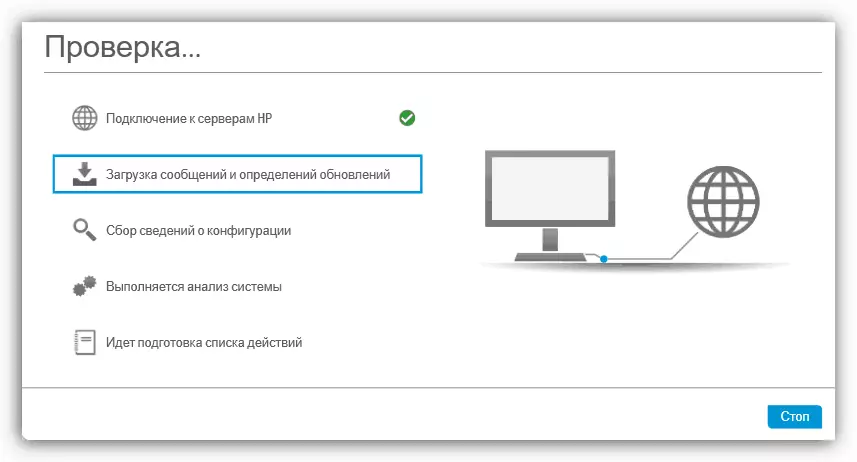
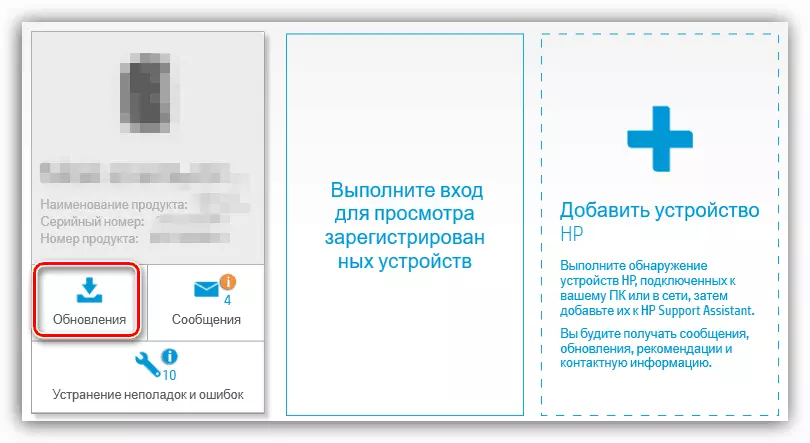
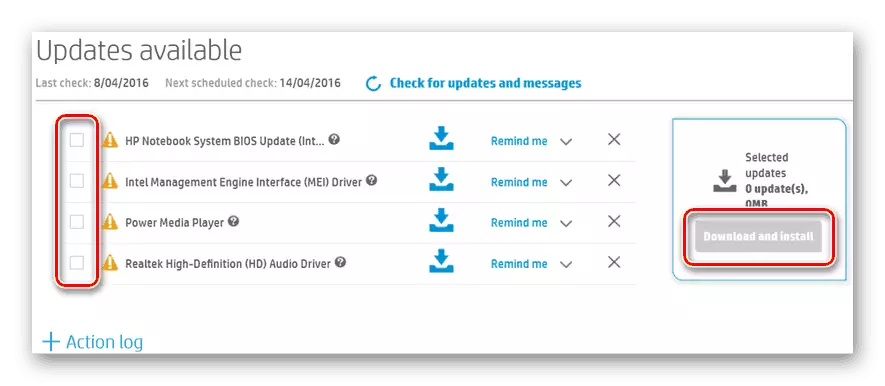
Metoda 3: Programi za vgradnjo voznikov
Če HP-jev pomočnika za podporo deluje izključno z izdelki tega podjetja, potem je še vedno več dodatne programske opreme, ki je sposobna najti in namestiti gonilnike v vgrajene komponente in vse povezane periferne naprave. Preberite o priljubljenih predstavnikih takih programov v drugem članku na spodnji povezavi.
Preberite več: Najboljši programi za namestitev gonilnikov
Rešitev DriverPack in Drivermax sta ena najboljših rešitev za to metodo. Ta programska oprema se popolnoma spopade s svojo nalogo, deluje pravilno s tiskalniki, skenerji in MFPS. O tem, kako namestiti gonilnike skozi to programsko opremo, je napisana v drugih materialih na naslednjih povezavah.
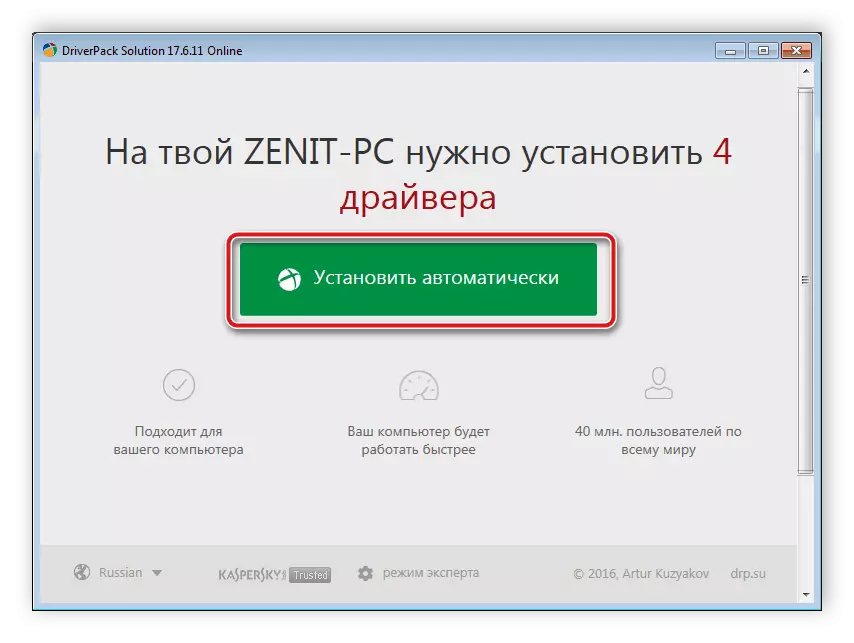
Preberi več:
Kako posodobiti gonilnike na računalniku z uporabo rešitve DriverPack
Iskanje in namestitev gonilnikov v programu Drivermax
Metoda 4: Edinstvena koda skenerja
V fazi proizvodnje je bil HP Scanjet G2410 skener dodeljen edinstven identifikator. Z njim je pravilna interakcija z operacijskim sistemom. Poleg tega se ta koda lahko uporablja na posebnih spletnih mestih. Omogočajo vam, da poiščete gonilnike na ID naprave, izdelek, ki ga obravnava, izgleda takole:
USB VID_03F0 & PID_0A01
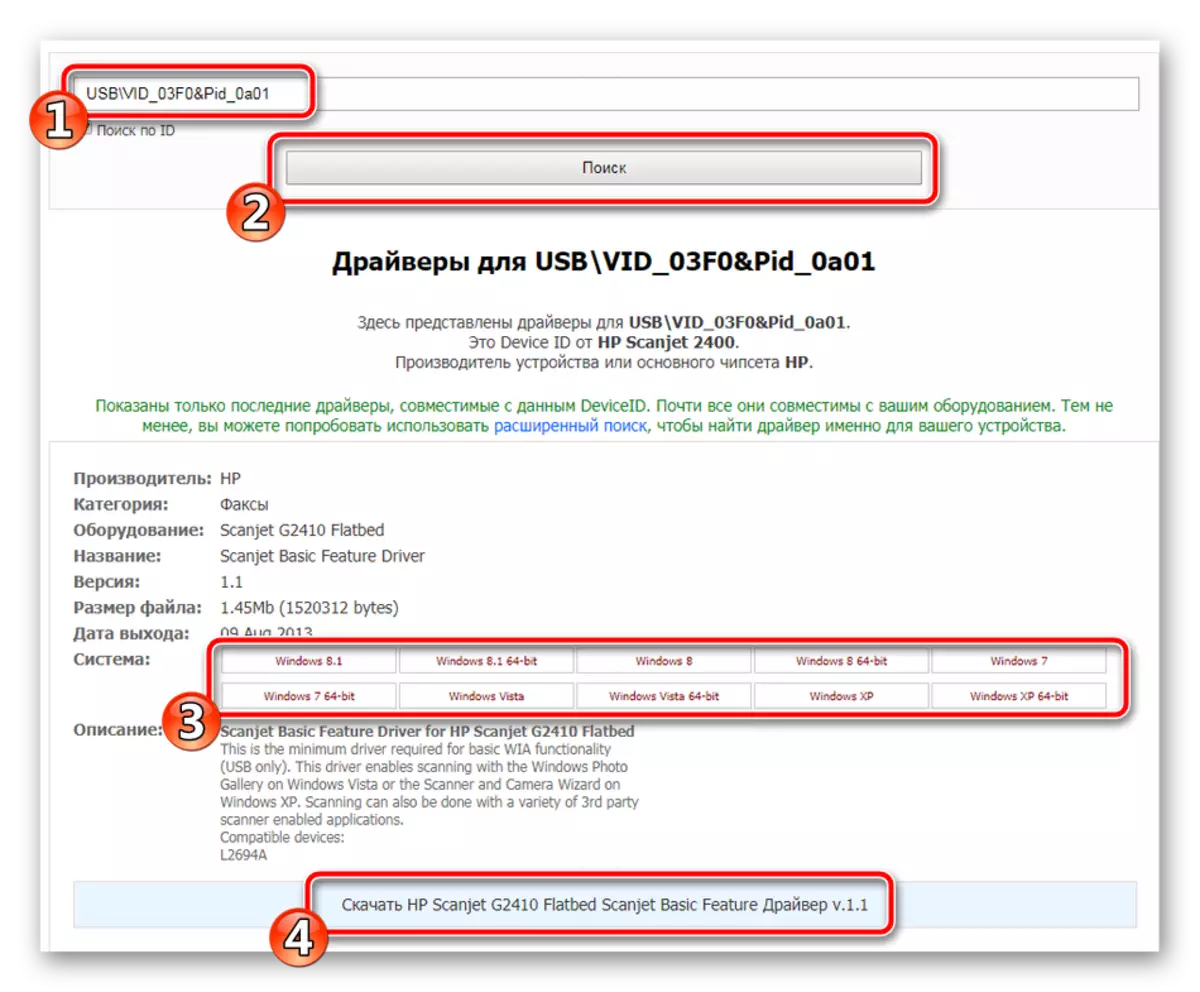
Podrobnejša analiza te metode z napotenimi navodili in priporočili boste našli v drugem članku, ki ga navedete spodaj.
Preberite več: Iskanje voznikov strojne opreme
Metoda 5: Namestitev optičnega bralnika v sistemu Windows
Odločili smo se, da bomo preučili način uporabe osebja Windows, saj ni vedno učinkovit. Če pa iz prvih štirih možnosti ne pridejo do kakršnega koli razloga, lahko uporabite funkcijo "Namestitev tiskalnika" ali poskusite najti gonilnike prek "upravitelja opravil". Več o tem, kot sledi:
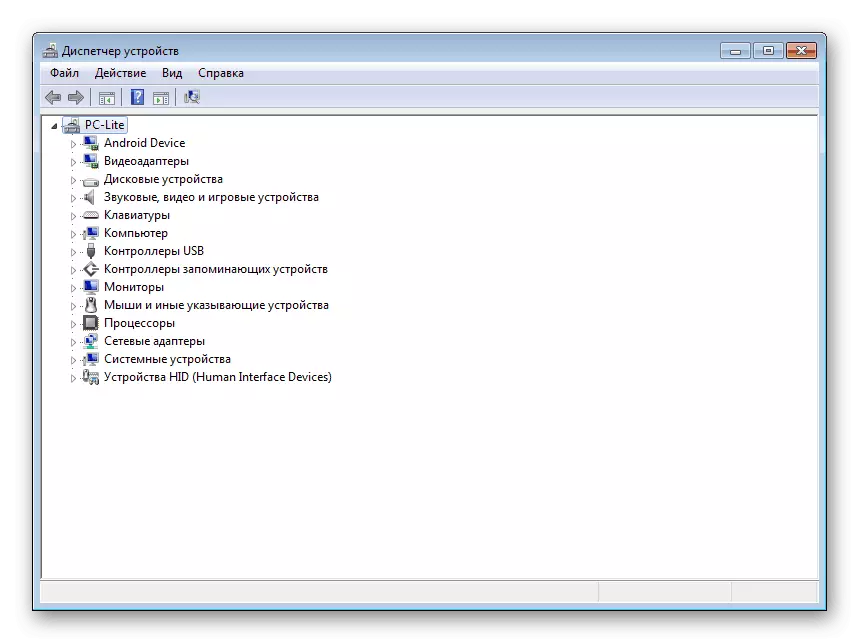
Preberite več: Namestitev gonilnikov s standardnimi orodji Windows
Scanjet G2410 - HP skener in tako praktično katera koli druga naprava, priključena na računalnik, zahteva, da združljive gonilnike. Zgoraj smo razstavili razpoložljive pet metod izvajanja tega procesa. Pravkar morate izbrati najbolj priročno in slediti priročnik opisano.
